Sing2Notes、Klangio Transcription Studio、またはMelody Scannerの転写に歌詞を追加したい場合、適切な場所にいらっしゃいました。このステップバイステップガイドで、その方法をご紹介いたします。
ステップ1: 新しいトランスクリプションを開始する / 以前のトランスクリプションを開く #
まず、新しい転写を開始するか、ソングブックから以前の転写を開きます。
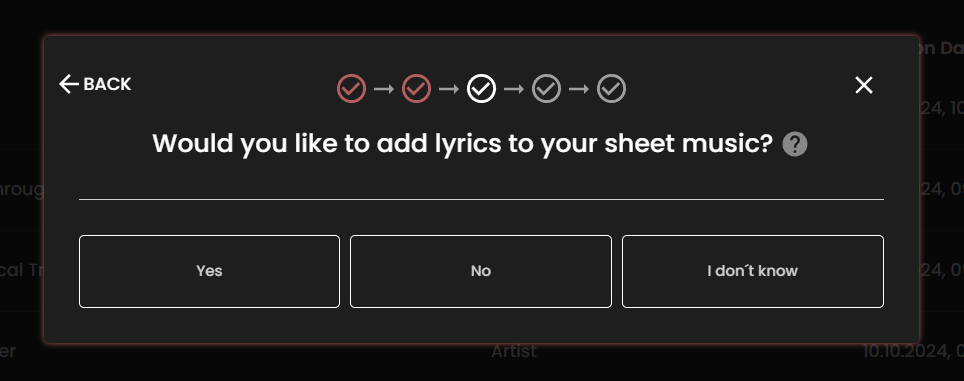
Klangio Transcription StudioとSing2Notesでは、歌詞を自動的に検出するオプションがございます。時間を大幅に節約するために、このオプションを有効にすることをお勧めいたします。
ステップ2: 編集モードを開く #
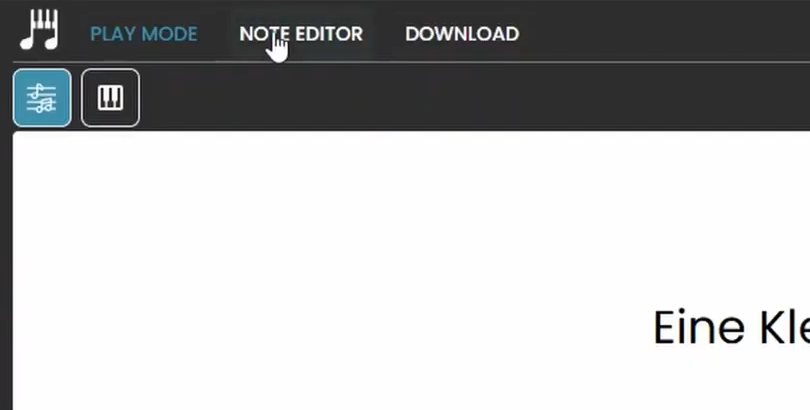
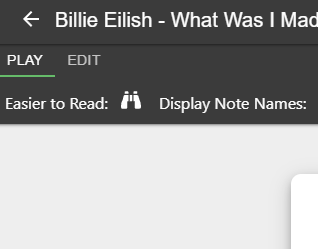
転写にアクセスした後、編集モードを開いて歌詞の編集を有効にできます。編集モードにアクセスするには、フル転写にアップグレードしてください。
ステップ3:歌詞を追加する #
Klangioアプリでは、楽譜の音符の下にある歌詞フィールドをクリックするだけで、簡単に音符を編集できます。
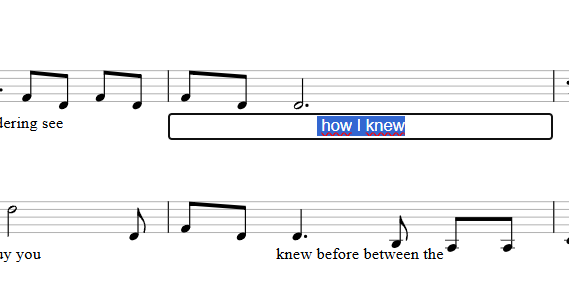
Melody Scannerでは、画面上部の「歌詞の編集」ツールを選択します。次に、歌詞を追加したい楽譜の音符をクリックします。表示したい歌詞を入力できるようになります。「TAB」キーを押すか、次の音符をクリックするだけで、前後に移動できます。
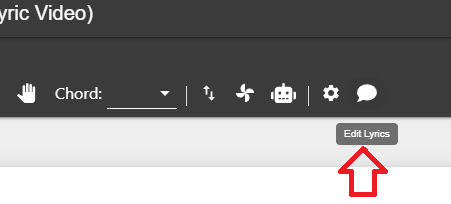
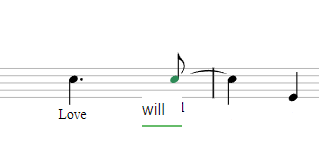
ステップ5: 曲を保存する #
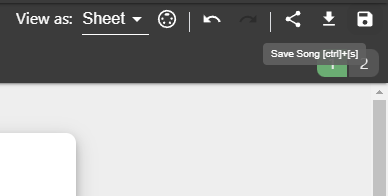
歌詞の追加が完了したら、画面右上の「曲を保存」アイコンをクリックして変更を楽譜に保存できます。
歌詞のエクスポート #
歌詞をPDFファイルとしてエクスポートすることができます。現在(2025年8月4日時点)、.musicXMLファイルのエクスポートには歌詞が含まれておりません。
Klangio Transcriptionに歌詞を追加する方法についてさらに詳しく知りたい場合は、ヘルプセンターをご覧ください。





